Last Updated on 2025年7月31日 by tommy1106
記事内に商品プロモーションを含む場合があります
2025年6月、Celemony社のMelodyne 5が大幅セールを開催中ということで
買おうかどうしようか、散々迷っていたのですが、Editor版以上のポリフォニック(和音)編集が
面白そうということで、1週間程度迷った挙げ句、アップグレードしました。
安い買い物ではないので、さあがんばって使いこなすぞ~と思った矢先、、、
『アクティベートがなんかおかしい、、、』
だましだまし使ってはいたのですが、もうどうにもならなくなり、
ネットで色々調べたのですが、解決せず、、、
ただ少し希望が見えたのが、サポートに問い合わせたら、解決したという声が
多かったんですね。
こんなことに時間を使いたくない!ということで私もサポートに問い合わせてみました。
一応以下が私の状況だったんですが、状況が多少違えど、
アクティベートがうまくいかない方は好転するかもしれないので、
一度トライしてみて下さい!
アクティベートの挙動がおかしい、、、
私は以前に何かのオマケでMelodyne 5のessential版をいただきましたが、
Cubase Proに付属しているVari Audioで同様のことが出来るので
ダウンロードだけして、全く使ってなかったんですね。
そして、今回アップグレードを検討するに当たり
自分の想定することが本当に出来るのか?確認するために
無料トライアルに申し込み、動作を確認したうえで
Editor版のアップグレードを購入しました。
ですので、私のパソコン内には、、、、
- Essential版
- Free Trial版
- Editor版
この3種類のライセンスが存在していたんですね。
そして、自分では全てアクティベートしているつもりが、
Melodyneを立ち上げる度に、アクティベートを要求される状態でした。
それでも使えている内は良かったのですが、
とうとうEditor版のシリアルコードを入力する画面に辿り着くことが
出来なくなり、ギブアップした、、、
こういう状況でした。
サポートに問い合わせるには?
サポートの問い合わせ方自体はとても簡単で、、、
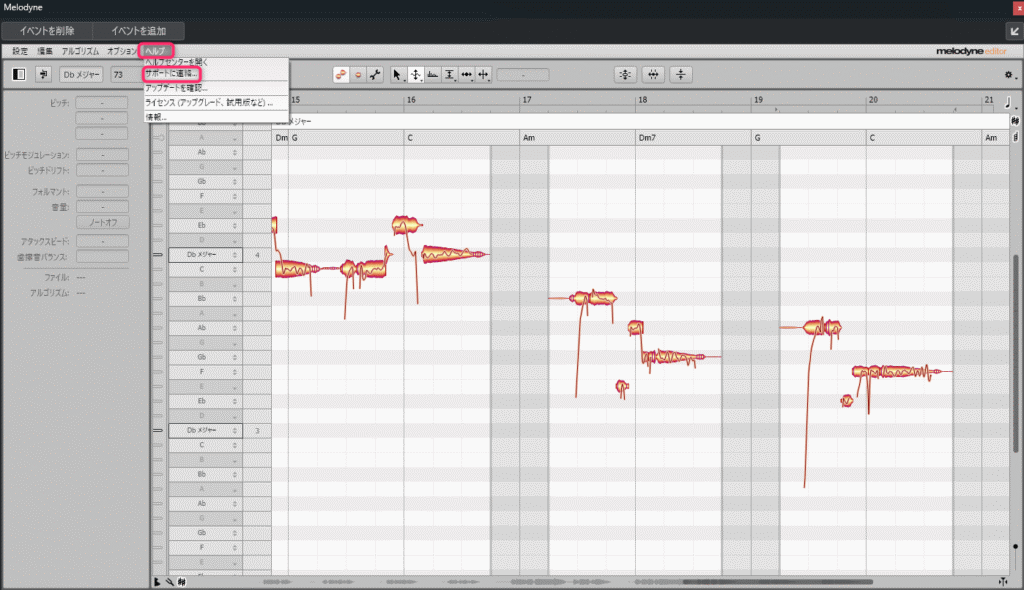
Melodyne内から上部の『ヘルプ』タブから『サポートに連絡』をクリック
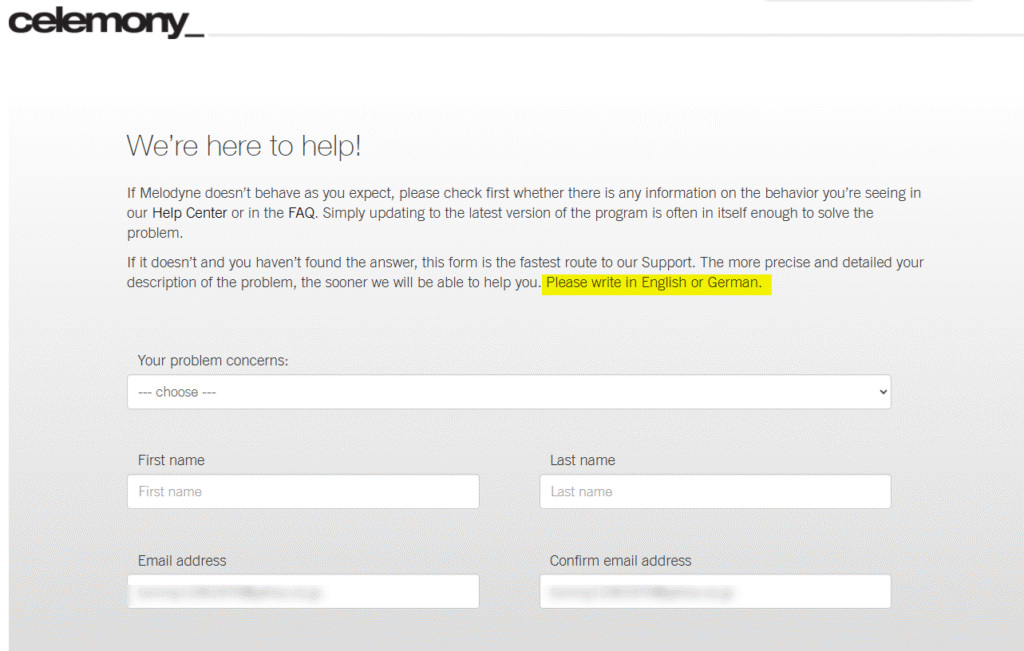
このように問い合わせページに飛ぶんですが、
厄介なのは英語かドイツ語でやってくれって書いてあるんですよね。
私は以前英語を使う仕事をしていたので、そんなに英語には抵抗はないのですが、
それでもDTMとかプラグインとかって専門用語的な感じもあり
日常的な会話とかと少し違うので、難しく感じましたね、
でも、今の時代は無料の翻訳ソフト等もあるので、何とか相手に
伝えるくらいは出来るのではないかと思います。
サポートからの回答:アクティベートの問題が解決した手順
ネット上にすぐに返事が来た!なんてコメントも見かけたのですが、
私が問い合わせたのがお昼の12時、たぶんドイツから返事が来るのかなぁ?
調べてみたら、ドイツは朝の5時、、、
まあ返事が来るのは早くて夜かなぁなんて思っていたら、、、
30分もしないうちに返事が!
そして、問題が解決した手順は以下の通りです。
①パソコン内からMelodyneをアンインストールする
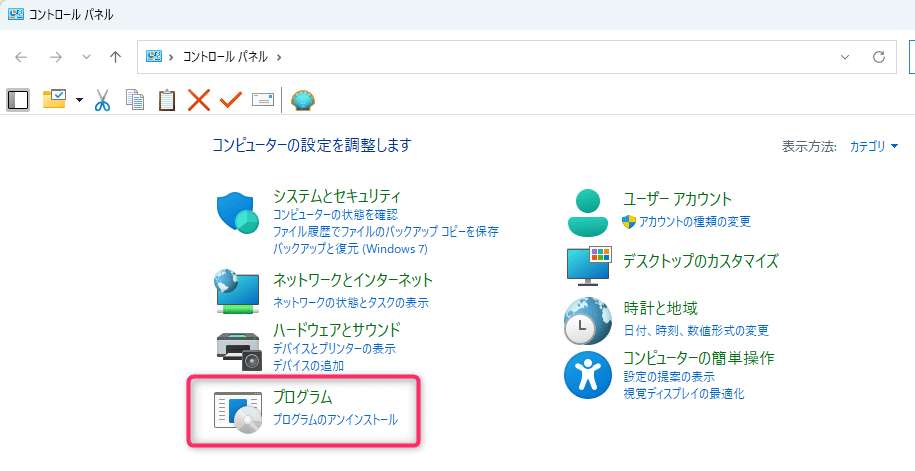
私の環境の場合は『コントロールパネル』→『プログラムのアンインストール』
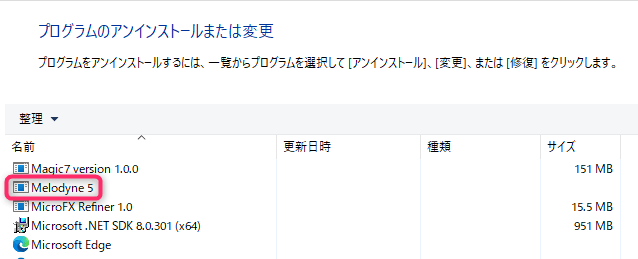
このようにMelodyneが見つかると思いますので、アンインストール!
サポートからのメッセージには『Melodyne 5』のインストーラー関係を
全てパソコンからアンインストールしてくれみたいなメッセージだったのですが、
一応パソコン内のMelodyne関係のフォルダは手動で削除してみました。
例えば、アンインストールした後も
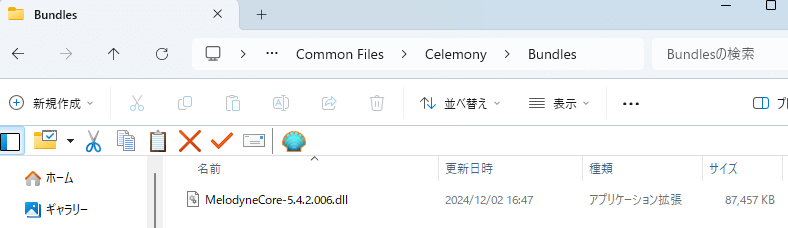
C://Program Files / Common Files / Celemony / Bundles とか
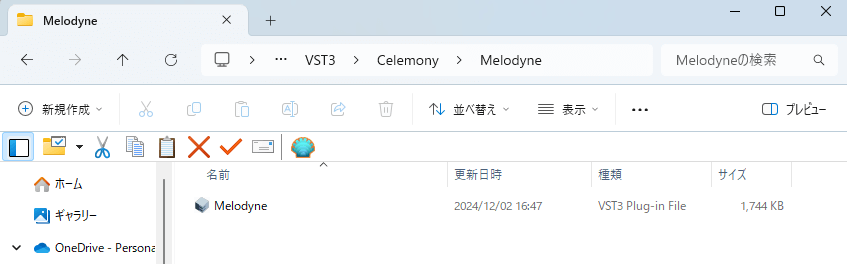
C://Program Files / Common Files / VST3 / Celemony / Melodyne
にもファイルやフォルダが残っていたので、一応手動で削除しました。
(これはサポートからの指示には含まれておりませんでしたが、
一応私がうまくいった手順に入っておりますので、記載しました)
②パソコンを再起動する
③Celemony社のページから再度ご自分のアカウントでログインする
https://services.celemony.com/cgi-bin/WebObjects/LicenseApp.woa/wa/login?language=ja
④アカウント画面から再度Melodyneをダウンロードする
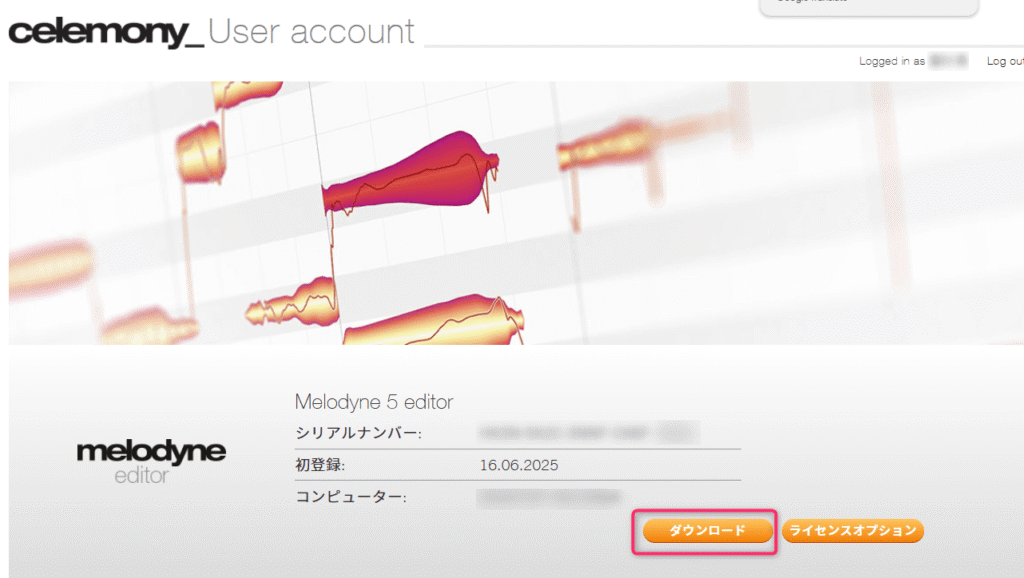
⑤ C://Program Files / Celemony / Melodyne 5にスタンドアロン版のアプリが
保存されているので下記の手順で開く
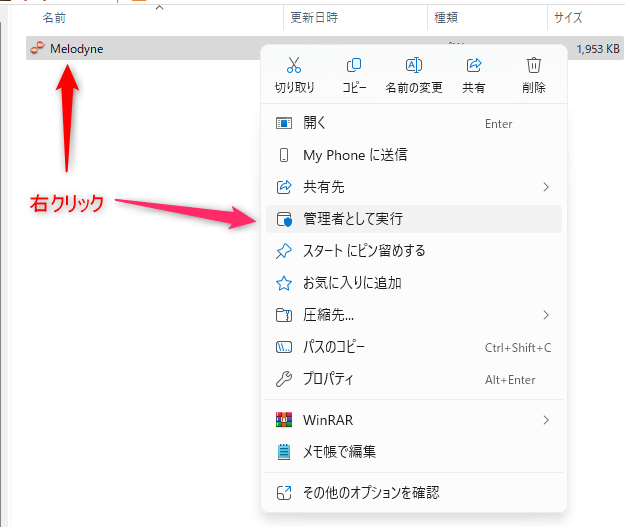
アプリケーションを右クリック→管理者として実行
⑥アクティベートの画面になるので、手順通り実行
これで問題なく使えるようになりました!
まとめ:Melodyne 5のアクティベートがうまくいかない!サポートに問い合わせたら、速攻解決!
結局何が原因でアクティベート出来なかったのかは分からずじまいですが、
結果使えればオーケーですね。
もし、Melodyneのアクティベートがうまくいかず、止まっている方がいらしたら
この手順を試していただき、それでもダメならサポートを利用しちゃうのが
早いと思います。
この記事を書いている2025年6月19日、今回の大型セールは
あと10日しかありませんが、簡単にMelodyneを触ってみた記事も
まとめてみましたので、特にアップグレードをお考えの方は
ぜひ、お読みになってみて下さい。
決して安い買い物ではないかもしれませんが、
やはり各グレードで出来ることがいろいろあるので、
新たな発想が得られるかもしれません。
私はEditor版を使いこなせるようにがんばりたいと思います。
それでは、最後までお読みいただき、ありがとうございました。
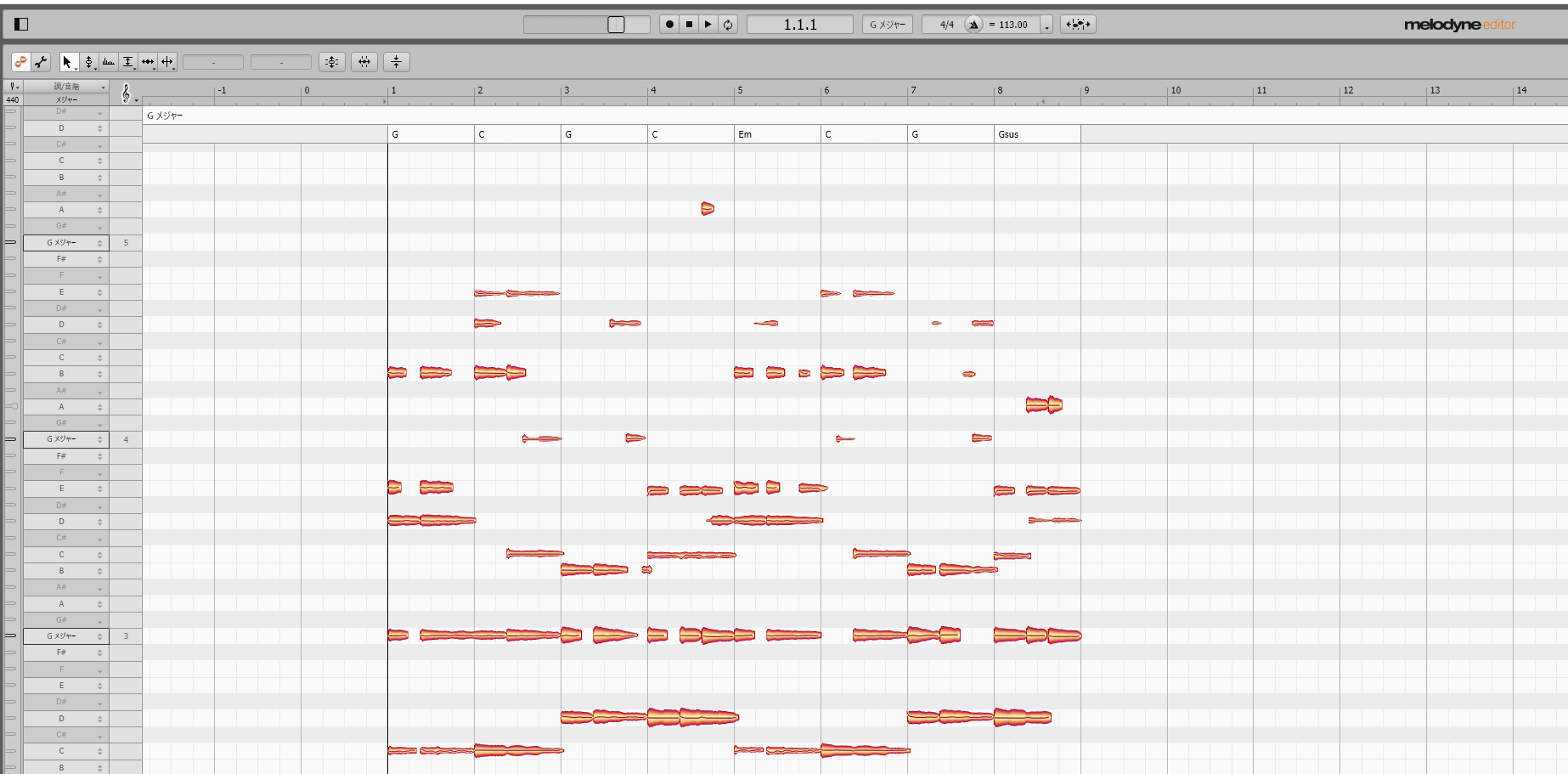
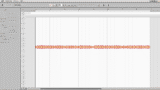
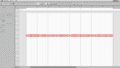
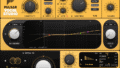
コメント